Jak znaleźć statystyki dla danego bloku w cyklu automation?
Statystyki dostępne w cyklach automation przedstawiają sposób, w jaki kontakty przechodzą przez elementy automatyzacji w wybranych przedziałach czasowych, w tym dane wejściowe i konkretne dane wyjściowe. Obejmują one porównania ruchu między wybranymi okresami, a w przypadku wiadomości oferują dedykowane metryki, takie jak zwroty, otwarcia, kliknięcia i wysyłki.
Statystyki są dostępne dla każdego elementu w cyklu automation.
Wyświetlanie statystyk
Aby wyświetlić statystyki:
- Przejdź do Automation.
- Naciśnij na swój cykl.
- Kliknij opcję Zobacz szczegółowe statystyki w bloku, dla którego chcesz wyświetlić statystyki.

Domyślnie ramy czasowe są ustawione na ostatnie 7 dni (z wyłączeniem dnia dzisiejszego). Aby to zmienić, kliknij na ten zakres i wybierz daty. Dostępne są dwie opcje:
- Ustaw pojedynczy zakres dat – Wyświetl statystyki dla określonego zakresu dat.
- Porównaj zakresy dat – Porównaj statystyki z dwóch różnych zakresów dat.

Po wybraniu zakresu dat naciśnij OK .
W przypadku większych przedziałów dat, przesuń suwak poniżej wykresu, aby wyświetlić każdy dzień w ramach wybranego zakresu. Możesz także przeciągnąć okno statystyk za pomocą symbolu 4 strzałek w lewym górnym rogu.
Zakres dat można zmienić w dowolnym momencie, klikając go.
Zrozumienie statystyk
Statystyki są wyświetlane jako dwa słupki dla każdego dnia:
- Niebieski pasek przedstawia liczbę kontaktów, które weszły do bloku tego dnia.
- Zielony lub czerwony pasek (a w przypadku użycia dwóch ścieżek wyjściowych – dwa z nich łącznie) pokazuje liczbę kontaktów, które opuściły blok. W przypadku bardziej złożonych elementów z wieloma ścieżkami wyjściowymi, kolor poszczególnych ścieżek wyjściowych odpowiada kolorom na pasku.

- Dokładną liczbę kontaktów można sprawdzić, najeżdżając kursorem na pasek.
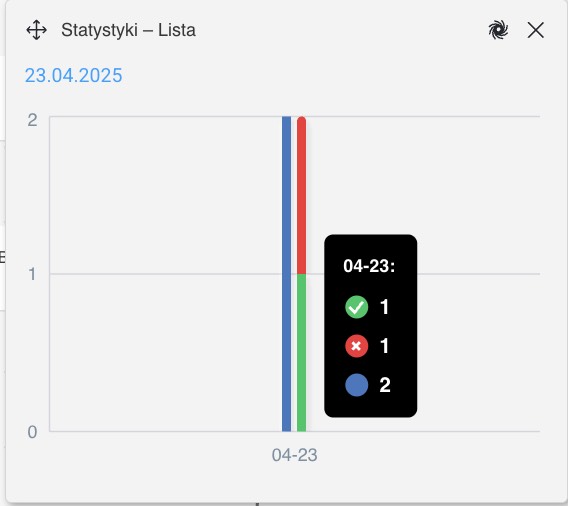
W przypadku bloków Wyślij wiadomość dostępny jest również okrągły wykres pokazujący łączną liczbę zwrotów, otwarć, kliknięć i wysłanych wiadomości.




